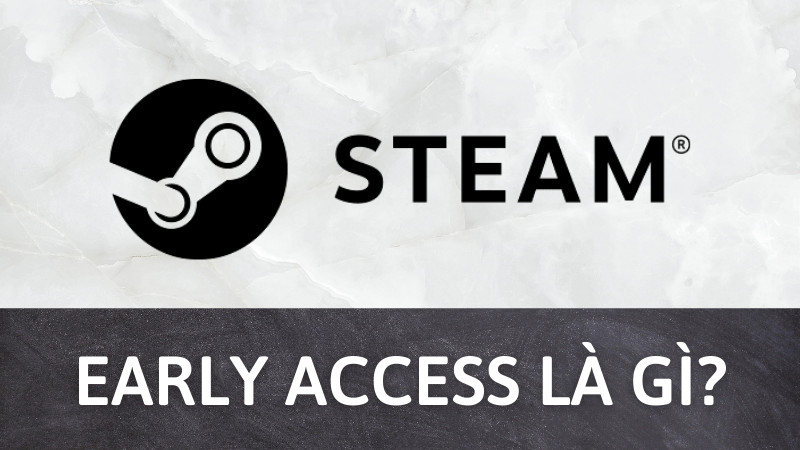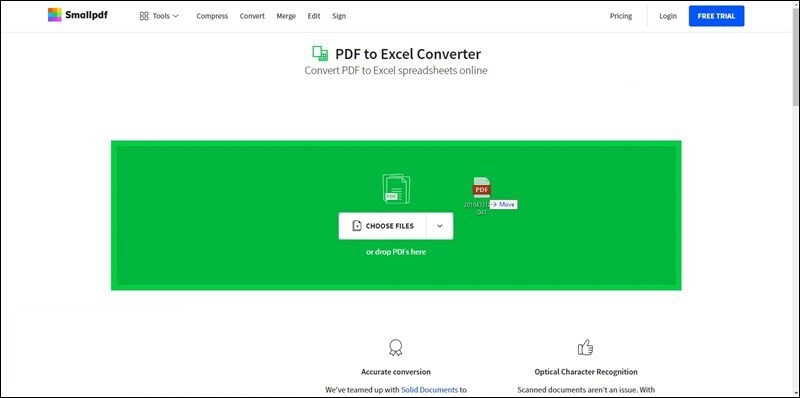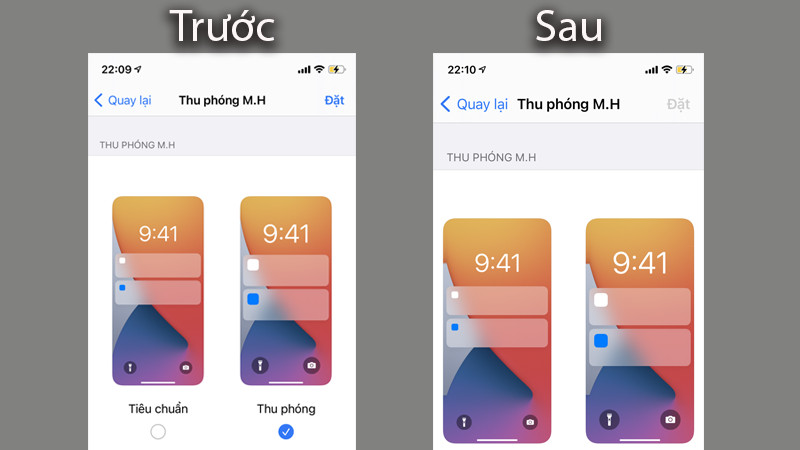Tìm Kiếm Bằng Hình Ảnh trên Google: Thủ Thuật Đơn Giản & Hiệu Quả
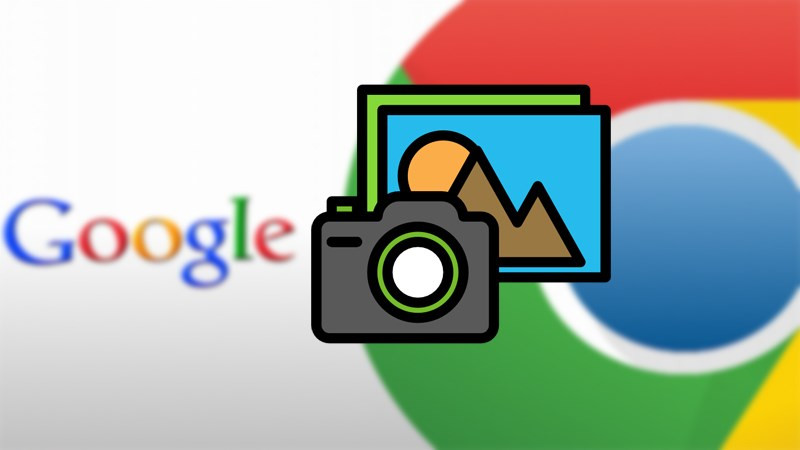
Bạn đã bao giờ nhìn thấy một bức ảnh thú vị trên mạng và muốn tìm hiểu thêm về nó? Tìm kiếm bằng hình ảnh trên Google là một công cụ mạnh mẽ giúp bạn làm điều đó một cách nhanh chóng và dễ dàng. Bài viết này sẽ hướng dẫn bạn cách tìm kiếm bằng hình ảnh trên Google cho điện thoại (Android & iOS) và máy tính, cùng khám phá nhé!
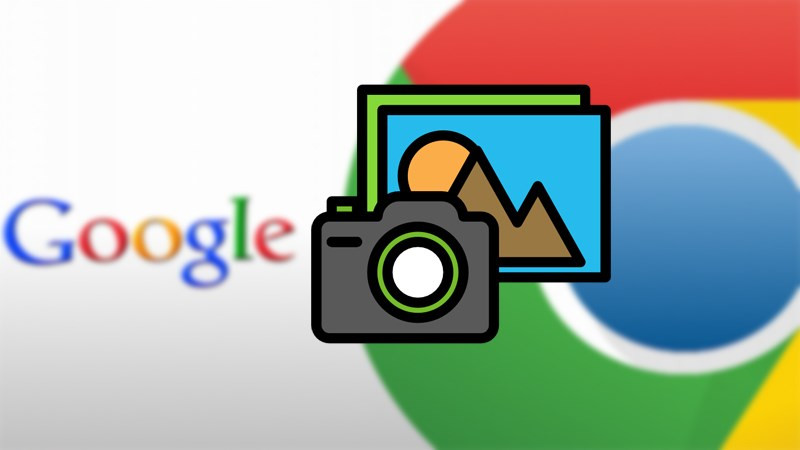 Mô tả bức ảnh tìm kiếm trên Google Images
Mô tả bức ảnh tìm kiếm trên Google Images
Lợi Ích của Tìm Kiếm Bằng Hình Ảnh
Tìm kiếm bằng hình ảnh mang lại nhiều lợi ích thiết thực:
- Nhanh chóng và tiện lợi: Thay vì gõ từ khóa miêu tả, bạn chỉ cần một bức ảnh.
- Thông tin chính xác: Tìm kiếm bằng hình ảnh giúp bạn tìm thấy chính xác những gì bạn cần, ngay cả khi bạn không biết cách diễn tả bằng lời.
- Khám phá thêm: Từ một bức ảnh, bạn có thể khám phá ra nguồn gốc, các phiên bản khác, sản phẩm tương tự, và nhiều thông tin liên quan khác.
Tìm Kiếm Bằng Hình Ảnh trên Máy Tính
Có hai cách chính để tìm kiếm bằng hình ảnh trên máy tính:
1. Tải Ảnh Lên Google Images
- Bước 1: Truy cập Google Images. Click vào biểu tượng máy ảnh.
 Chọn biểu tượng máy ảnh
Chọn biểu tượng máy ảnh - Bước 2: Dán URL của hình ảnh hoặc tải ảnh lên từ máy tính. Sau đó, nhấn “Tìm kiếm bằng hình ảnh”.
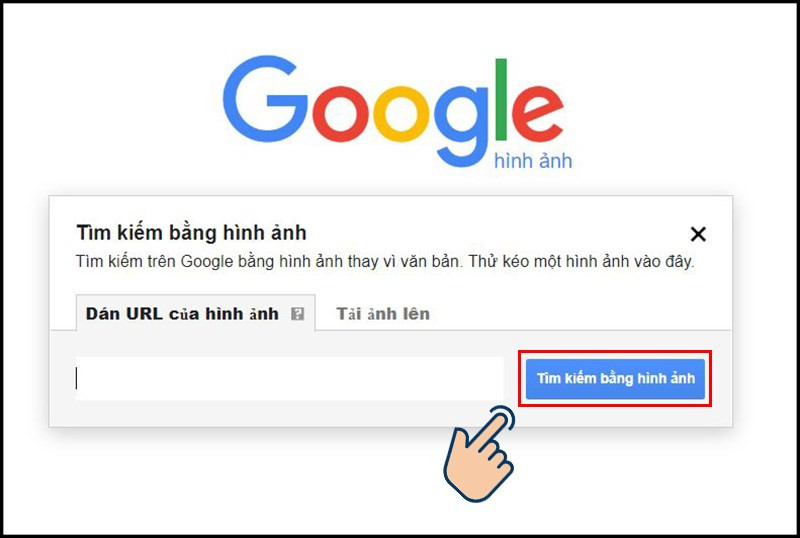 Tải ảnh lên hoặc dán URL
Tải ảnh lên hoặc dán URL - Bước 3: Google sẽ hiển thị kết quả tìm kiếm, bao gồm các hình ảnh tương tự, các trang web chứa hình ảnh đó và thông tin liên quan.
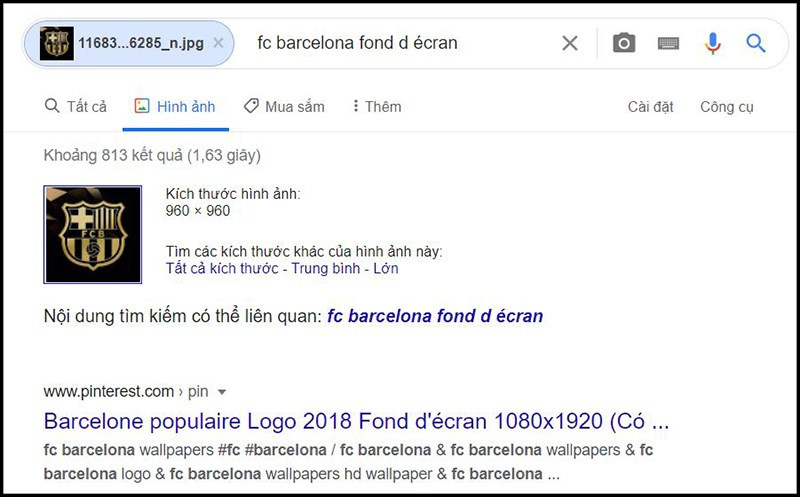 Kết quả tìm kiếm bằng hình ảnh
Kết quả tìm kiếm bằng hình ảnh
2. Tìm Kiếm Trực Tiếp từ Trang Web
- Bước 1: Trên trang web có hình ảnh bạn muốn tìm, click chuột phải vào hình ảnh.
- Bước 2: Chọn “Tìm kiếm hình ảnh trên Google”.
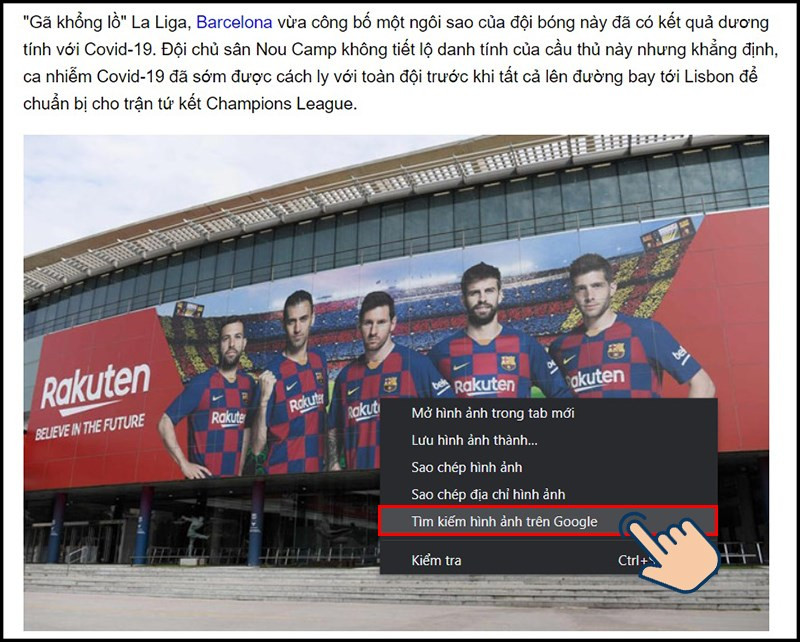 Click chuột phải và chọn "Tìm kiếm hình ảnh trên Google"
Click chuột phải và chọn "Tìm kiếm hình ảnh trên Google" - Bước 3: Google sẽ mở ra một tab mới với kết quả tìm kiếm liên quan đến hình ảnh.
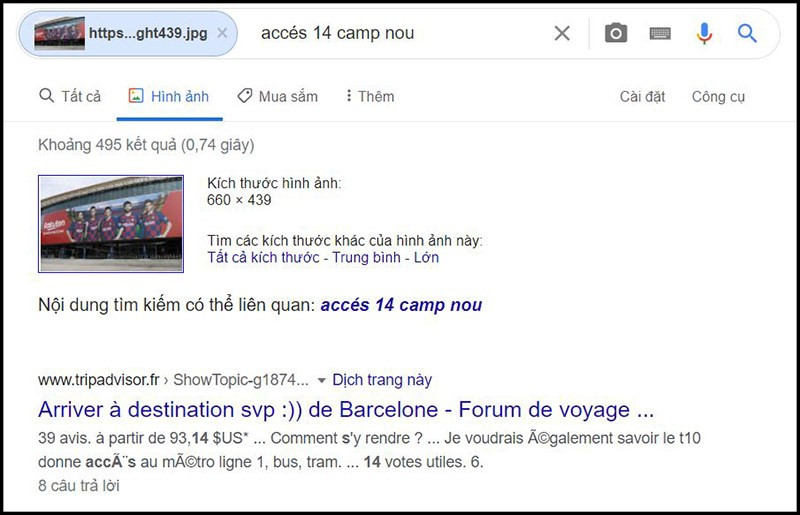 Kết quả tìm kiếm từ trang web
Kết quả tìm kiếm từ trang web
Tìm Kiếm Bằng Hình Ảnh trên Điện Thoại
Tìm kiếm trên iPhone
1. Tìm kiếm bằng mô tả
- Bước 1: Mở Google Images trên điện thoại. Nhập mô tả hình ảnh vào thanh tìm kiếm.
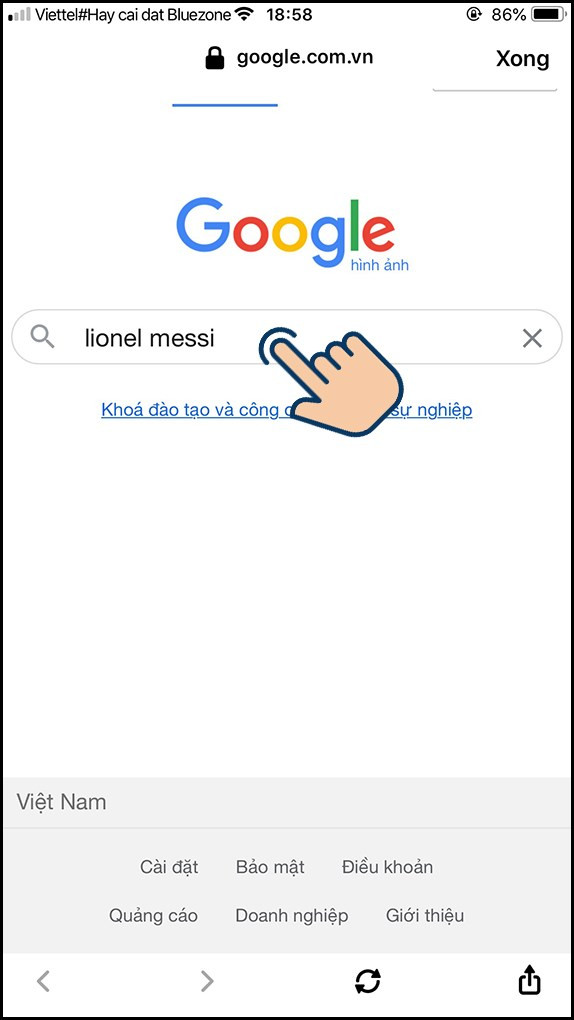 Nhập mô tả hình ảnh
Nhập mô tả hình ảnh - Bước 2: Chọn hình ảnh phù hợp nhất với nội dung bạn đang tìm kiếm.
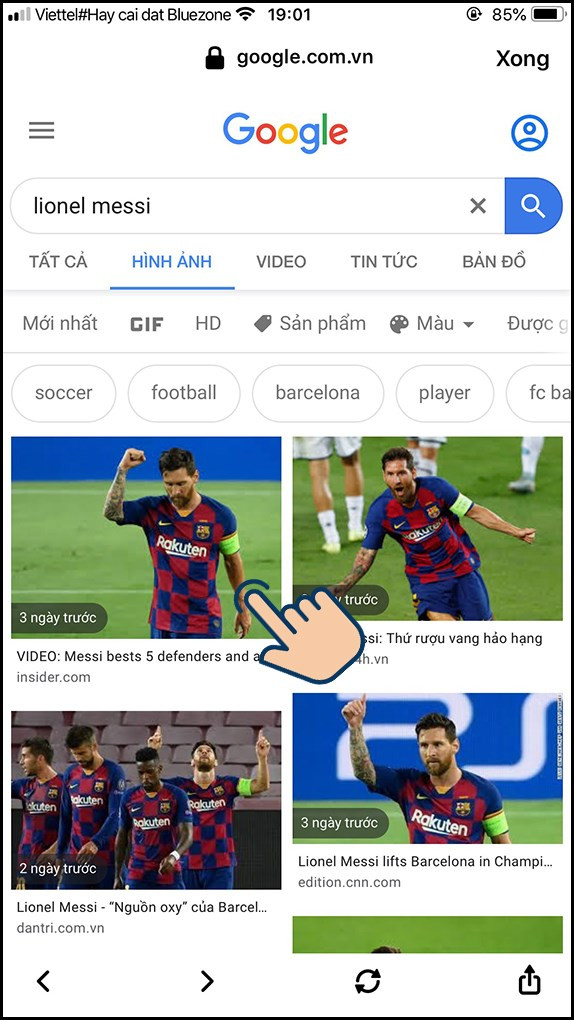 Chọn hình ảnh
Chọn hình ảnh - Bước 3: Xem thông tin liên quan đến hình ảnh.
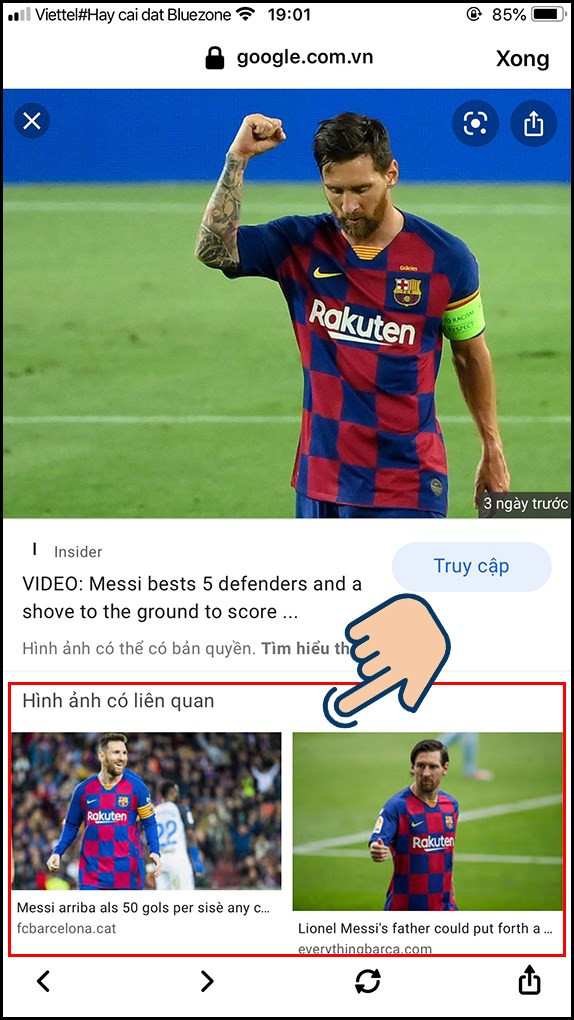 Xem thông tin liên quan
Xem thông tin liên quan
2. Tìm kiếm bằng Google Lens
- Bước 1: Mở ứng dụng Google. Nhấn vào biểu tượng camera trong thanh tìm kiếm.
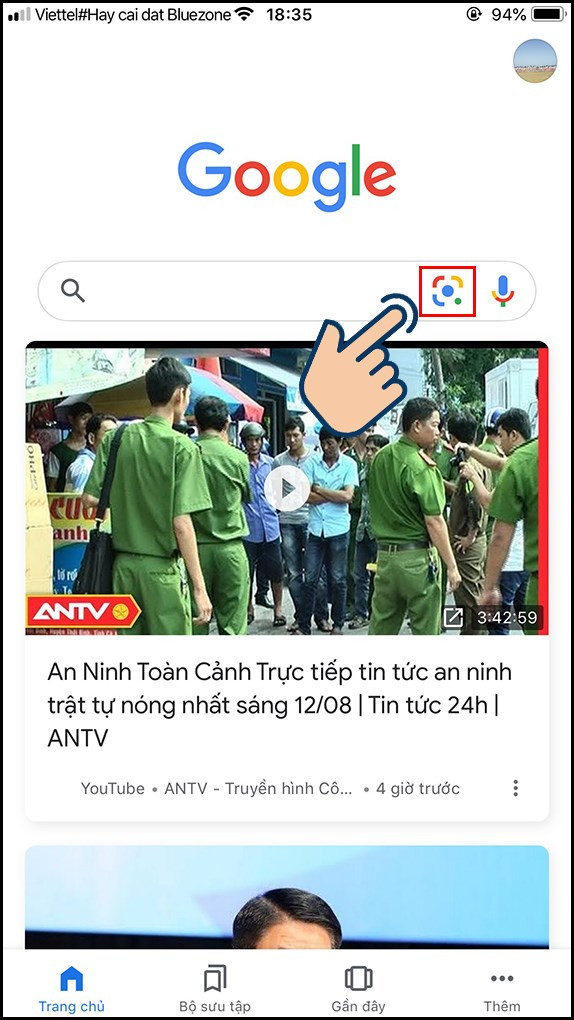 Nhấn vào biểu tượng camera
Nhấn vào biểu tượng camera - Bước 2: Chọn hình ảnh từ thư viện hoặc chụp ảnh trực tiếp.
 Chọn hình ảnh hoặc chụp ảnh mới
Chọn hình ảnh hoặc chụp ảnh mới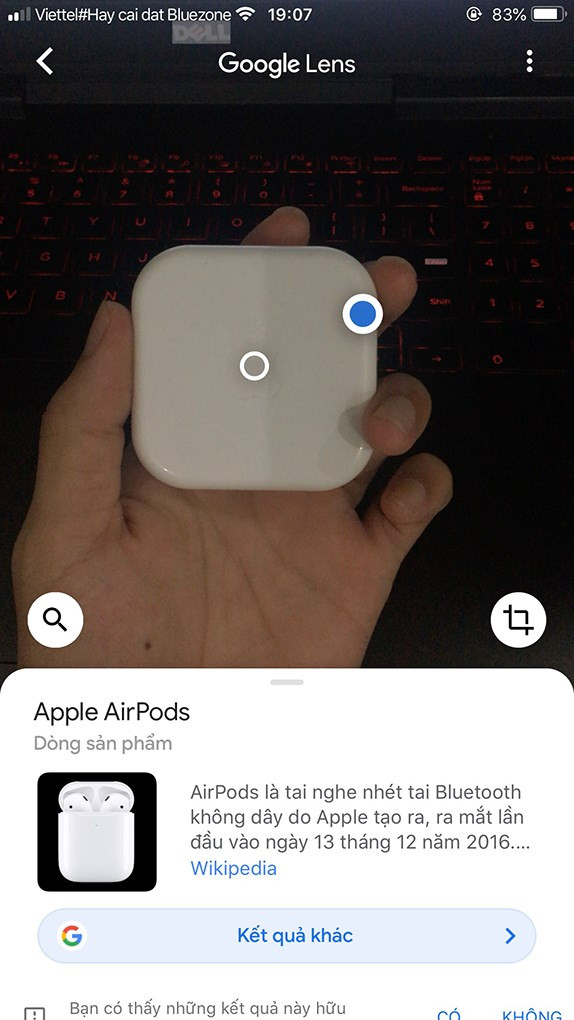 Chụp ảnh trực tiếp
Chụp ảnh trực tiếp - Bước 3: Google Lens sẽ hiển thị thông tin về hình ảnh đó.
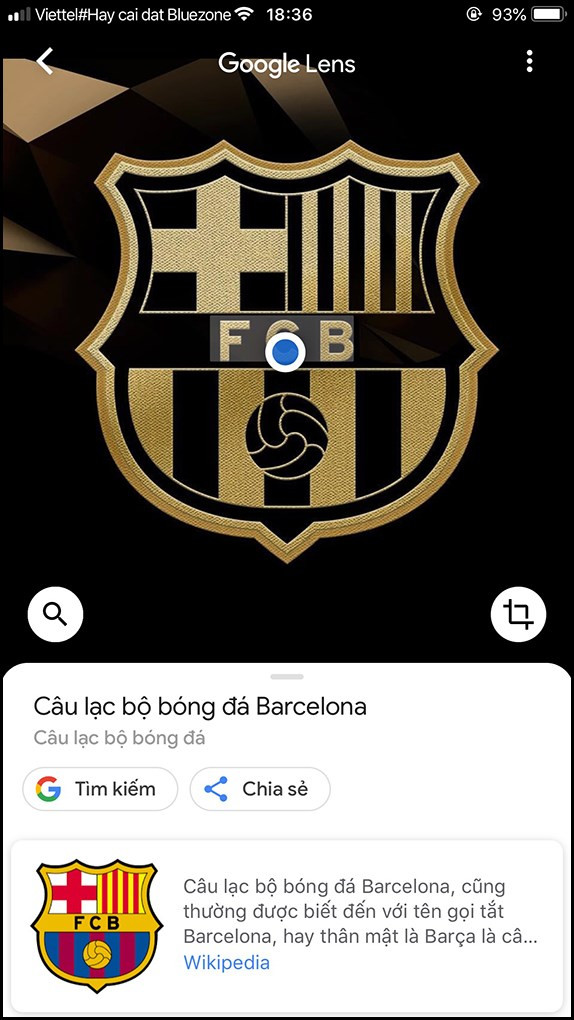 Kết quả tìm kiếm Google Lens
Kết quả tìm kiếm Google Lens
Tìm kiếm trên Android
Tương tự như trên iPhone, bạn có thể sử dụng Google Lens hoặc tìm kiếm bằng mô tả trên Google Images. Chi tiết về cách sử dụng Google Lens trên Android được mô tả trong bài viết gốc.
Kết Luận
Với những hướng dẫn chi tiết trên, hy vọng bạn đã nắm vững cách tìm kiếm bằng hình ảnh trên Google. Hãy thử áp dụng ngay để khám phá thế giới thông tin phong phú từ những bức ảnh bạn thấy nhé! Đừng quên chia sẻ bài viết này nếu bạn thấy hữu ích!